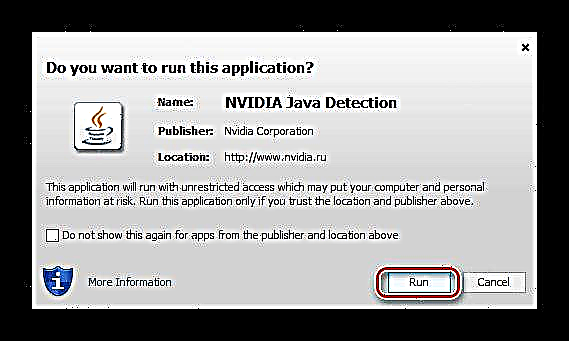NVIDIA GeForce GT 430 minangka kertu video sing rada lawas, nanging isih relevan. Amarga arang banget, akeh pangguna sing kepengin weruh lan kepiye cara nginstal piranti lunak sing dibutuhake kanggo operasi stabil. Kita bakal ngomong babagan iki ing artikel iki.
Ngundhuh lan nginstal driver kanggo GeForce GT 430
Ana sawetara cara kanggo nginstal piranti lunak sing njamin operasi bener adaptor grafis NVIDIA lan kinerja maksimal. Saben siji, sing diwiwiti saka sing ditawakake pabrikan lan pungkasane karo sing kasedhiya ing sistem operasi kasebut, bakal dibahas ing ngisor iki.
Cara 1: Situs Web resmi NVIDIA
Kaping pisanan, kita bakal njaluk bantuan menyang situs web NVIDIA resmi, ing ngendi sampeyan bisa nemokake driver kanggo kertu video apa wae sing didhukung dening pabrikan mung sawetara klik.
Langkah 1: ngunduh driver
Tindakake tautan ing ngisor iki:
Situs Web resmi NVIDIA
- Sawise kaca kanggo milih paramèter telusuran, isi kabeh lapangan sesuai karo karakteristik adaptor video (sampeyan kudu nemtokake jinis, seri lan kulawarga) sing diinstal ing sistem operasi PC lan ambane rada. Kajaba iku, sampeyan bisa milih basa installer pilihan sing disenengi. Asile, sampeyan kudu entuk persis kaya sing ditampilake ing gambar ing ngisor iki:
- Cukup, priksa manawa informasi sing diwenehake, banjur klik tombol kasebut "Nggoleki"dumunung ing ngisor iki.
- Kaca layanan bakal refresh. Menyang tab "Produk sing Didhukung" lan goleki kertu ing dhaptar piranti sing cocog - GeForce GT 430.
- Sawise pungkasane nggawe manawa kepiye informasi sing sadurunge wis ditemtokake lan efektifitas telusuran, klik tombol Download Saiki.
- Wangsulan: Bab ingkang pungkasan sing kudu ditindakake yaiku familiarize dhewe kanthi syarat perjanjian lisensi (opsional) lan klik tombol ing ngisor iki Ditampa lan Download.


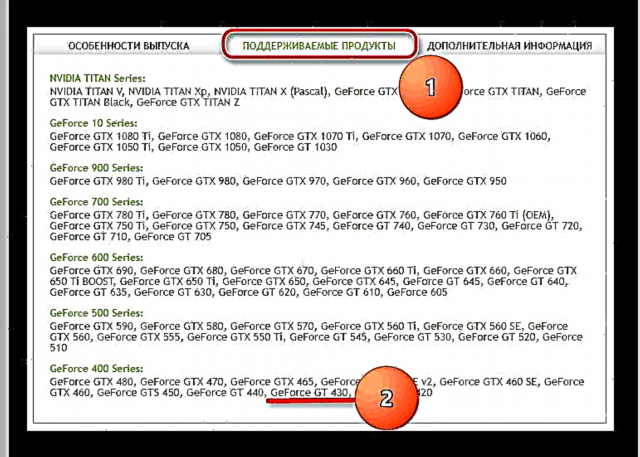
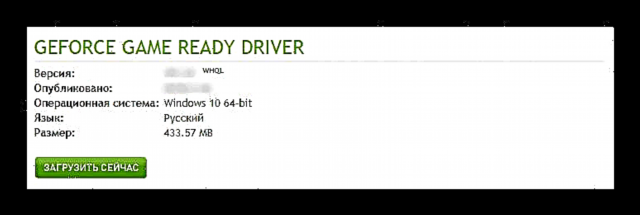

Ngundhuh file sing bisa dieklik menyang komputer diwiwiti kanthi otomatis. Sawise diundhuh, sampeyan bisa nerusake nginstal piranti lunak kasebut.
Langkah 2: instalasi driver
Saka bagean download browser utawa saka folder sing diinstal file installer, bukak kanthi ngeklik kaping pindho tombol mouse kiwa.
- Sawise proses wiwitan awal, jendhela Instalasi NVIDIA katon. Iki nuduhake dalan kanggo direktori sing komponen piranti lunak bakal dibongkar. Yen pengin, sampeyan bisa ngganti, nanging disaranake sampeyan ninggalake nilai standar. Klik OK kanggo nerusake.
- Mbukak pembalap bakal diwiwiti, kemajuan sampeyan bisa mirsani ing jendela cilik kanthi skala persentase.
- Langkah sabanjure yaiku "Priksa Compatibility System", proses iki uga butuh sawetara wektu.
- Sawise rampung, pindai kertu OS lan grafis kanggo kompatibilitas, waca isi perjanjian lisensi lan syarat-syarat. Sawise nindakake iki, klik "Ditampa, terus.".
- Saiki sampeyan kudu mutusake parameter instalasi driver lan piranti lunak sing gegandhengan. "Nyata" nuduhake yen piranti lunak sing dibutuhake bakal diinstal kanthi otomatis. "Milih" ngidini sampeyan kanthi bebas nemtokake komponen piranti lunak sing bakal diinstal ing sistem kasebut. Coba pilihan kapindho, amarga pisanan ora mbutuhake campur tangan pangguna.
- Kanthi mencet tombol "Sabanjure", sampeyan bisa milih aplikasi sing bakal diinstal. Checkmark ngelawan Pemandu Grafis kudu ditinggal, ngelawan "Pengalaman NVIDIA GeForce" - Apike banget, amarga program iki perlu kanggo nemokake lan nginstal nganyari. Kanthi item katelu ing dhaptar, tindakake yen sampeyan pas. Ing kasus sing padha, yen sampeyan rencana nginstal driver lan piranti lunak tambahan, kaya sing dakkandhakake, wiwit diwiwiti, priksa kothak ing ngisor iki "Tindakake instal sing resik". Sawise nggawe pilihan, klik "Sabanjure" menyang instalasi.
- Proses nginstal driver lan piranti lunak sing sampeyan pilih bakal diwiwiti. Sajrone wektu kasebut, layar komputer bakal mbukak pirang-pirang kali lan urip maneh. Iki normal, nanging nyaranake sampeyan ora nindakake tugas ing PC sajrone iki.
- Sawise phase instalasi pisanan rampung, sampeyan kudu urip maneh. Iki bakal dituduhake ing kabar sing gegandhengan. Aja lali nutup kabeh program aktif lan simpen dokumen sing bisa digunakake. Sawise nindakake iki, klik Urip maneh Saiki utawa ngenteni urip maneh kanthi otomatis sawise 60 detik.
- Komputer bakal miwiti maneh, lan sawise miwiti, instalasi driver bakal terus. Sawise proses rampung, laporan cilik bakal katon ing jendhela Instalasi. Saiki sampeyan bisa kanthi aman menet tombol kasebut Nutup.





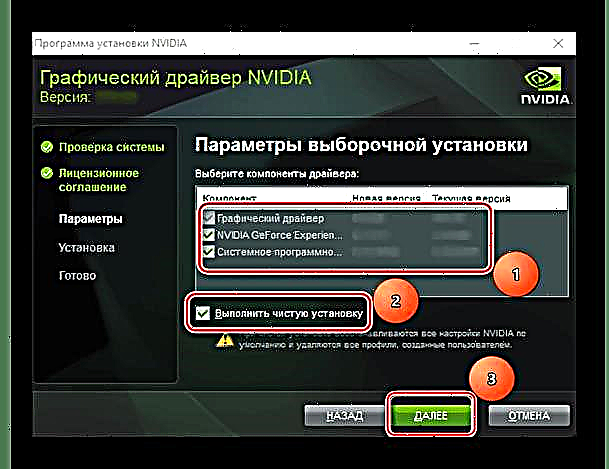

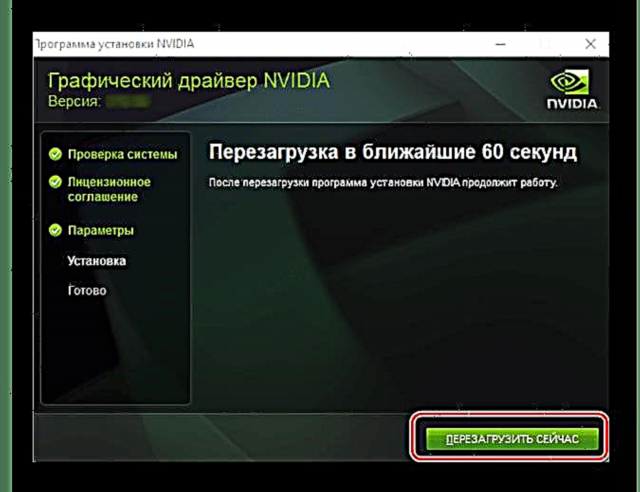
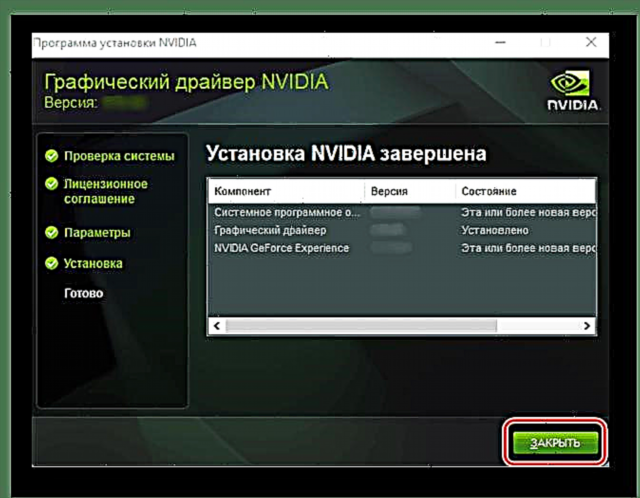
Sugeng rawuh, driver kanggo adaptor video NVIDIA GeForce GT 430 wis diinstal kanthi sukses. Yen sampeyan nemoni masalah nalika nglakokake metode iki utawa kanthi gampang rumit, kita nyaranake supaya maca pandhuan ing ngisor iki.
Deleng uga: Cara Ngatasi Pemasangan Supir NVIDIA
Cara 2: Layanan Online NVIDIA
Ing cara sadurunge, diusulake milih kanthi manual kabeh paramèter kertu grafis lan sistem operasi. Yen sampeyan ora pengin nindakake iki, sampeyan wedi nggawe kesalahan nalika mlebu, utawa sampeyan ora yakin manawa sampeyan ngerti adaptor video sing diinstal ing PC, sampeyan bisa nggunakake layanan scanner online sing ditawakake ing situs web resmi pangembang.

Disaranake ing kasus iki supaya bisa nggunakake panggunaan browser adhedhasar mesin Chromium (kalebu Google Chrome). Sembarang solusi piranti lunak liyane, kalebu standar Windows Microsoft Edge utawa Internet Explorer, cocog.
Layanan Online NVIDIA
- Sanalika sampeyan ngeklik link ing ndhuwur, priksa otomatis sistem lan kertu video bakal diwiwiti. Tindakan luwih lanjut bisa berkembang ing salah sawijining rong skenario:
- Yen versi Java saiki wis diinstal ing komputer, ing jendhela pop-up menehi ijin kanggo miwiti kanthi ngeklik tombol "Mlaku".
- Yen komponen piranti lunak Java ora dipasang, pesen sing ditampilake ing gambar ing ngisor iki bakal katon. Ing kasus iki, sampeyan kudu ndownload lan nginstal piranti lunak iki. Kita bakal mbahas babagan iki mengko, nanging saiki, kita bakal nimbang tumindak luwih lanjut kanggo mindhai sukses OS.
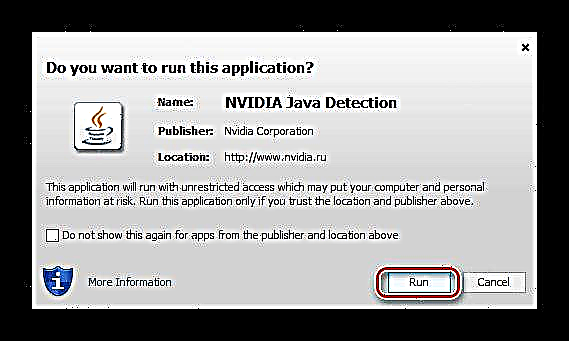
- Sasampunipun mriksa, layanan online NVIDIA kanthi otomatis bakal nemtokake seri lan model adaptor grafis sampeyan. Kajaba iku, ngerteni versi lan ambane sistem operasi, saéngga bisa nylametake saka tumindak sing ora perlu.
Yen pengin, waca informasi sing diwenehake ing kaca download, banjur klik "Download".
- Sawise sarujuk karo syarat lisensi, download file installer menyang disk PC. Tindakake langkah-langkah ing Langkah 2 cara sadurunge.


Kauntungan saka metode iki yaiku ora mbutuhake tumindak pangguna saka kajaba ngeklik ban ing tautan. Liyane ditindakake kanthi otomatis. Masalah sing bisa ditindakake yaiku ora ana ing komputer komponen Java sing perlu kanggo mindhai OS. Ayo ngobrol babagan carane nginstal piranti lunak iki.
- Ing jendhela kanthi kabar babagan kudu nginstal Java, klik tombol logo cilik.
- Tumindak kasebut bakal pangalihan sampeyan menyang kaca situs web resmi, ing ngendi sampeyan kudu mencet tombol kasebut "Download Jawa Gratis".
- Iku tetep mung kanggo konfirmasi maksud, sing mung sampeyan kudu klik tombol "Setuju lan wiwiti download gratis". Sampeyan bisa uga mbutuhake konfirmasi tambahan download.
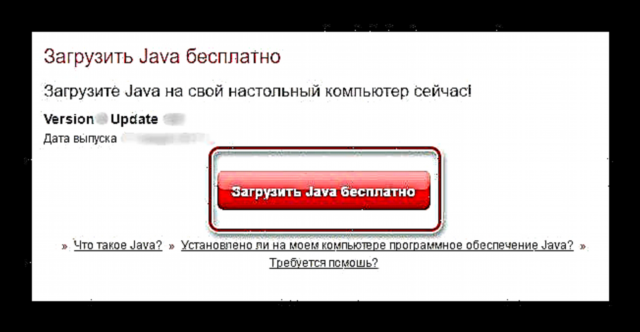


Sawise file instalasi Java diundhuh menyang komputer, klik kaping pindho lan nginstal kaya program liyane. Baleni langkah-langkah 1-3 ing ndhuwur kanggo mindhai sistem lan nginstal driver GeForce GT 430.
Cara 3: Aplikasi tertutup
Cara sing diterangake ing ndhuwur ngidini sampeyan nginstal ing sistem ora mung driver kanggo kertu video sing dijaluk, nanging uga piranti lunak proprietari - NVIDIA GeForce Pengalaman. Piranti lunak iki menehi kemampuan kanggo ngatur lan ngganti paramèter adaptor, uga ngidini sampeyan ngawasi relevansi driver lan nganyari kanthi otomatis nalika versi anyar kasedhiya. Situs kita duwe materi rinci babagan cara nggunakake program iki, lan yen wis kenal karo dhewe, sampeyan bisa sinau carane nganyari piranti lunak kanggo GeForce GT 430.
Waca liyane: Nganyari pembalap grafis ing Pengalaman Geologi NVIDIA

Cara 4: Piranti Lunak khusus
Saliyane aplikasi proprietasi sing diprodhuksi dening produsen hardware PC, ana uga akeh program kanthi fungsi luwih akeh. Piranti lunak kasebut ngidini sampeyan mriksa relevansi lan kasedhiyan driver kanggo kabeh komponen wesi sing diinstal ing komputer utawa laptop, banjur download lan nginstal ing sistem kasebut. Umume wakil saka bagean piranti lunak iki ing mode otomatis, diwenehake kanthi pirang-pirang fungsi sing migunani lan ora mbutuhake keterampilan khusus saka pangguna. Sampeyan bisa ngerti babagan dhaptar ing situs web.
Waca liyane: Aplikasi khusus kanggo nggoleki lan nginstal driver
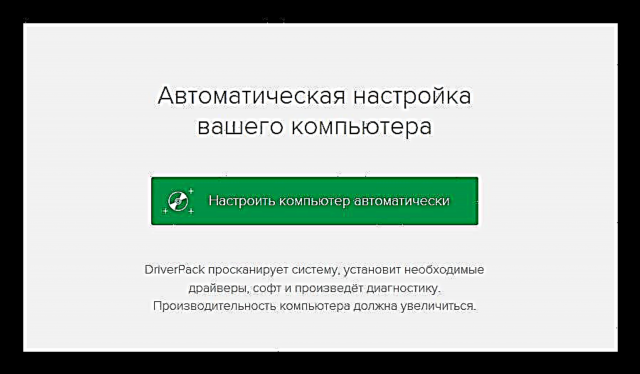
Antarane akeh program kaya iki, DriverPack Solution sing paling populer, diwenehake karo pangkalan data komponen piranti lunak sing paling lengkap lan rutin. DriverMax cukup ringkes, nanging yen adaptor grafis NVIDIA GeForce GT 430, fungsine bakal cukup. Pandhuan kanggo nggunakake aplikasi diwenehake ing link ing ngisor iki.
Waca liyane: Nganyari lan nginstal driver nggunakake DriverMax

Cara 5: ID Hardware
Ora kabeh pangguna ngerti yen saben piranti dipasang ing PC utawa laptop duwe nomer unik dhewe. Iki minangka ID sing diwenehake dening pabrikan kanggo ngenali peralatan ing sistem operasi. Ngerteni nilai pengenal, sampeyan bisa nemokake piranti lunak sing gampang. Iki ID kertu grafis GeForce GT 430:
PCI VEN_10DE & DEV_0DE1 & SUBSYS_14303842

Cukup nilai iki lan tempel menyang lapangan telusuran ing situs kasebut, sing menehi kemampuan kanggo nggoleki driver kanthi ID. Topik iki sadurunge dibahas kanthi rinci ing situs web, saéngga sampeyan nyaranake kanthi biasa.
Waca liyane: Goleki driver kanthi ID hardware
Tip: Yen situs khusus ora bisa nemtokake piranti kasebut kanthi regane ing ndhuwur, ketikake ing telusuran kanggo browser sampeyan (umpamane, ing Google). Salah sawijining sumber web pertama ing output yaiku sing bisa didownload driver paling anyar.

Cara 6: Pangatur Piranti Windows
Opsi telusuran pungkasan sing dibutuhake kanggo kertu video sing ditakoni, sing dakkarepake, kalebu nggunakake alat sistem eksklusif. Yaiku, sampeyan ora perlu ngunjungi sumber web, download lan nginstal program tambahan. Ing bagean Windows sing diarani Manager Piranti, sampeyan bisa nindakake nganyari otomatis utawa nginstal driver sing ilang.
Babagan carane nindakake iki, sadurunge diterangake ing situs web kita, link menyang artikel sing cocog dipasang ing ngisor iki. Siji-sijine kaveat sing kudu dipikirake nalika nggunakake metode kasebut yaiku piranti lunak NVIDIA GeForce Pengalaman properti saka properti bisa uga ora diinstal ing sistem kasebut.
Waca liyane: Nggunakake Manager Piranti kanggo nganyari lan nginstal driver

Kesimpulan
Iku kabeh. Kaya sing dingerteni saka ndhuwur, ana akeh pilihan kanggo nggoleki lan nginstal komponen piranti lunak sing dibutuhake supaya bisa digunakake kanggo NVIDIA GeForce GT 430. Pramila saben pangguna bakal bisa milih sing paling cocog lan paling trep kanggo awake dhewe.